ይህ wikiHow በፌስቡክ ላይ አስተያየቶችን እንዴት መሰረዝ እንደሚቻል ያስተምርዎታል። ሊሰረዙ የሚችሉ ሁለት ዓይነት አስተያየቶች አሉ -በማንኛውም ልጥፍ ላይ የሚሰቅሏቸው አስተያየቶች ፣ እና ሌሎች ሰዎች በልጥፎችዎ ላይ የሚለጥ commentsቸው አስተያየቶች። የእርስዎ ባልሆኑ ልጥፎች ላይ የተለጠፉ የሌሎችን አስተያየት መሰረዝ እንደማይችሉ ያስታውሱ።
ደረጃ
ዘዴ 1 ከ 2 በዴስክቶፕ ጣቢያ በኩል
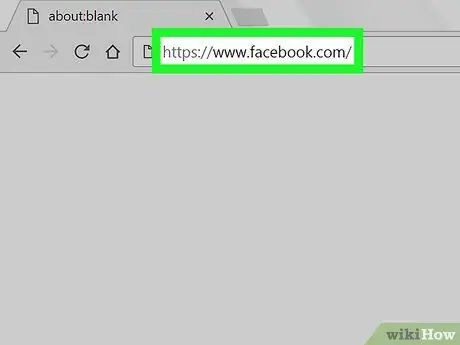
ደረጃ 1. ፌስቡክን ይክፈቱ።
በኮምፒተርዎ የድር አሳሽ በኩል ን ይጎብኙ። ወደ መለያዎ ከገቡ የዜና ምግብ ገጹ ይከፈታል።
ካልሆነ ፣ ከመቀጠልዎ በፊት የመለያዎን ኢሜይል አድራሻ እና የይለፍ ቃል ያስገቡ።
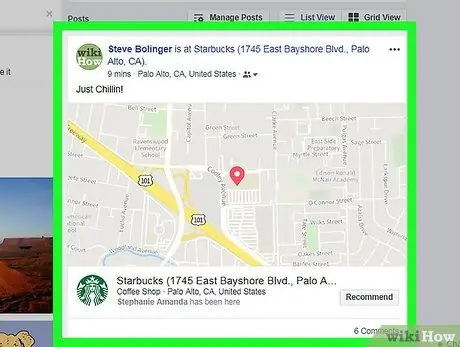
ደረጃ 2. ሊሰርዙት በሚፈልጉት አስተያየት ልጥፉን ይጎብኙ።
ልጥፉ በገጽዎ ላይ ከሆነ በገጹ የላይኛው ቀኝ ጥግ ላይ ያለውን የመገለጫ ትር ጠቅ ያድርጉ። ያለበለዚያ ልጥፉን ወደ ፈጠረው ተጠቃሚ መገለጫ ገጽ ይሂዱ እና ወደ ልጥፉ ይሸብልሉ።
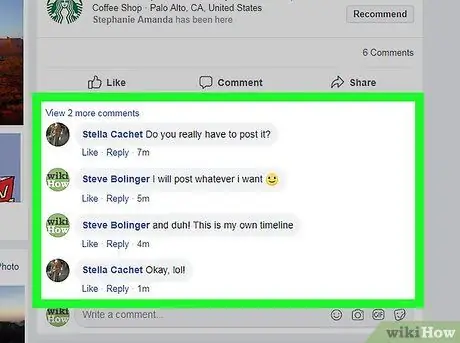
ደረጃ 3. የአስተያየቶችን ክፍል ይክፈቱ።
አንዳንድ ጊዜ የአስተያየቱ ክፍል በራስ -ሰር ይከፈታል። ካልሆነ አገናኙን ጠቅ ያድርጉ “ # አስተያየቶች ”(“# አስተያየት”) ከጽሑፉ በታች።
የ "#" ክፍል በልጥፉ ላይ የአስተያየቶችን ብዛት ያመለክታል። ለምሳሌ ፣ አሥር አስተያየቶች ላለው ልጥፍ ፣ አገናኙ እንደ “ይታያል” 10 አስተያየቶች ”(“10 አስተያየቶች”)።
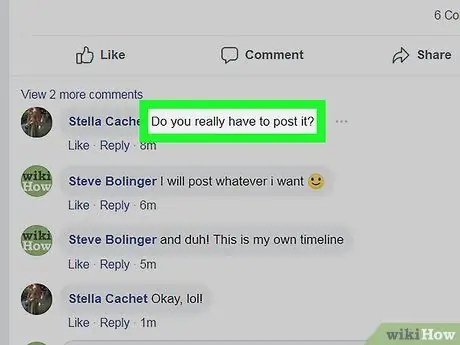
ደረጃ 4. በአስተያየቱ ላይ ያንዣብቡ።
ከዚያ በኋላ አዶው ⋯ ”ከሚለው አስተያየት በስተቀኝ ይታያል።
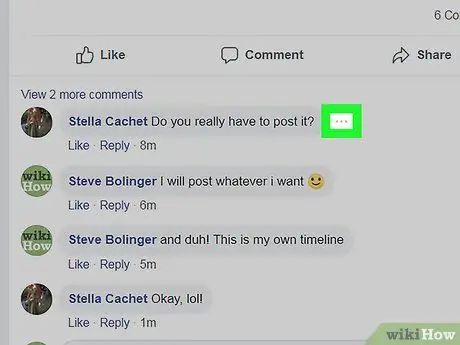
ደረጃ 5. ጠቅ ያድርጉ።
ከአስተያየቱ በስተቀኝ ነው። በራስ የተጫነ አስተያየት መሰረዝ ከፈለጉ ተቆልቋይ ምናሌ ይታያል። አለበለዚያ ብቅ ባይ መስኮት ይከፈታል።
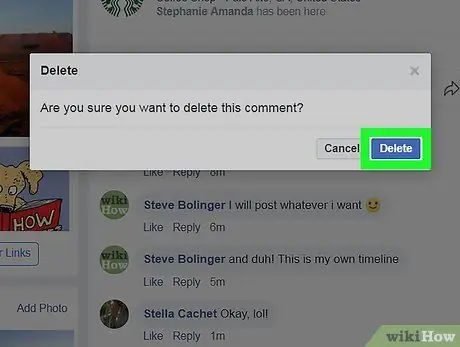
ደረጃ 6. በሚጠየቁበት ጊዜ ሰርዝን (“ሰርዝ”) ን ጠቅ ያድርጉ።
በብቅ ባይ መስኮት ውስጥ ሰማያዊ አዝራር ነው። ከዚያ በኋላ አስተያየቱ ከእርስዎ ልጥፍ ይወገዳል።
አስተያየቶችን እራስዎ ለመሰረዝ ከፈለጉ “ጠቅ ያድርጉ” ሰርዝ በተቆልቋይ ምናሌው ውስጥ “ወይም” ሰርዝ”የሚለውን ጠቅ ከማድረግዎ በፊት ሰርዝ ”(“ሰርዝ”) ሰማያዊ ነው።
ዘዴ 2 ከ 2 በሞባይል መተግበሪያ በኩል
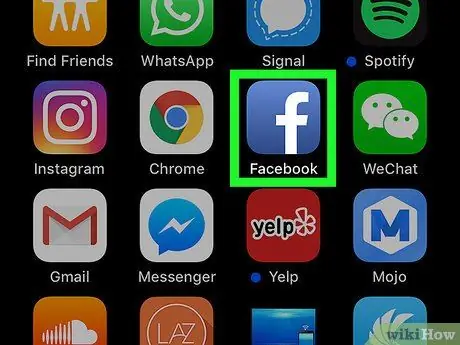
ደረጃ 1. ፌስቡክን ይክፈቱ።
በጥቁር ሰማያዊ ዳራ ላይ ነጭ “ረ” የሚመስል የፌስቡክ መተግበሪያ አዶን መታ ያድርጉ። ከዚያ በኋላ ወደ መለያዎ ከገቡ የዜና ምግብ ገጹ ይከፈታል።
ካልሆነ ፣ ከመቀጠልዎ በፊት ሲጠየቁ የመለያዎን ኢሜይል አድራሻ እና የይለፍ ቃል ያስገቡ።
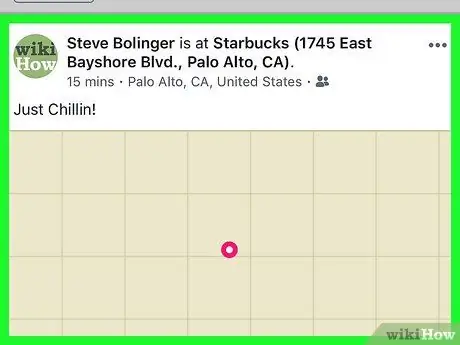
ደረጃ 2. ሊሰርዙት በሚፈልጉት አስተያየት ልጥፉን ይጎብኙ።
ልጥፉ በገጽዎ ላይ ከሆነ በገጹ የላይኛው ቀኝ ጥግ ላይ ያለውን የመገለጫ ትር ጠቅ ያድርጉ። ያለበለዚያ ልጥፉን ወደ ፈጠረው ተጠቃሚ መገለጫ ገጽ ይሂዱ እና ወደ ልጥፉ ይሸብልሉ።
በ Android መሣሪያዎች ላይ ፣ የመገለጫው አዶ በማያ ገጹ በላይኛው ግራ ጥግ ላይ ይታያል።
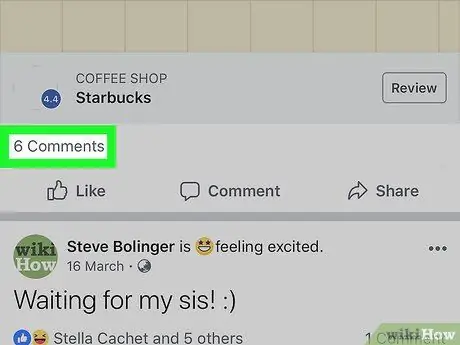
ደረጃ 3. የአስተያየቶችን ክፍል ይክፈቱ።
አንዳንድ ጊዜ የአስተያየቱ ክፍል በራስ -ሰር ይከፈታል። ካልሆነ አገናኙን ጠቅ ያድርጉ “ # አስተያየቶች ”(“# አስተያየት”) ከጽሑፉ በታች።
የ "#" ክፍል በልጥፉ ላይ የአስተያየቶችን ብዛት ያመለክታል። ለምሳሌ ፣ አሥር አስተያየቶች ላለው ልጥፍ ፣ አገናኙ እንደ “ይታያል” 10 አስተያየቶች ”(“10 አስተያየቶች”)።
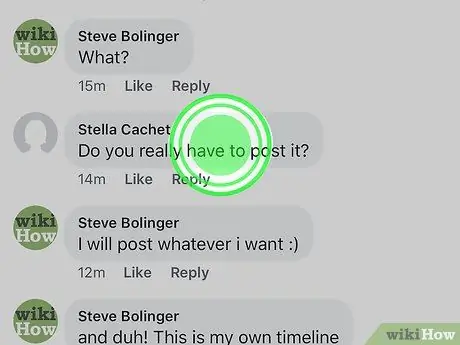
ደረጃ 4. አስተያየቱን ይንኩ እና ይያዙት።
ከጥቂት ሰከንዶች በኋላ አንድ ምናሌ ይታያል።
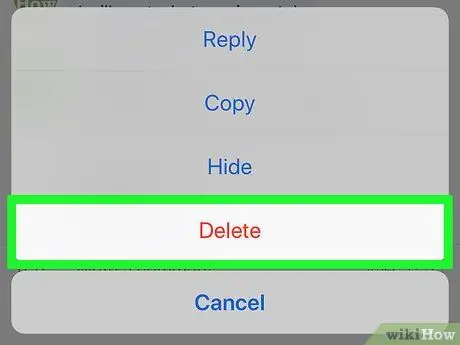
ደረጃ 5. ሰርዝን ይንኩ (“ሰርዝ”)።
ይህ አማራጭ በምናሌው ውስጥ ነው።
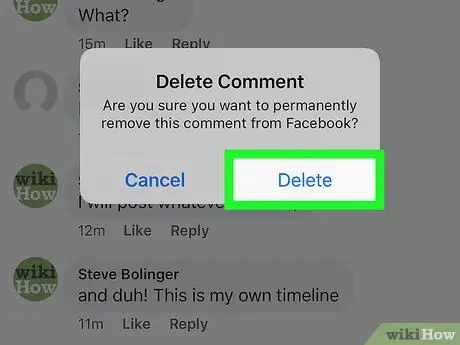
ደረጃ 6. በሚጠየቁበት ጊዜ ሰርዝን ይንኩ (“ሰርዝ”)።
ከዚያ በኋላ አስተያየቱ ከልጥፉ ይወገዳል።







